Tutorial de personnalisation de Dev-c++
Introduction
Pour bien prendre en main le logiciel Dev-C++, il est intéressant de voir toutes les possibilitées qui nous sont offerte avec cet outil.
Ce tutorial va vous permettre de comprendre comment bien se servir de Dev-c++ en optimisan l'interface utilisateur.
En voici le sommaire :
Propriétés de l'éditeur
A l'aide de nombreuses options il est possible de modifier des éléments de l'interface. Nous allons voir ensemble comment les modifier.
On a donc une interface tel que celle-ci :
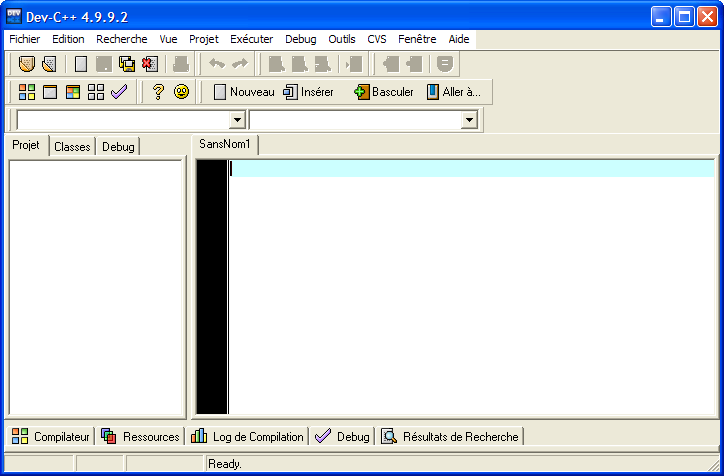
En cliquant sur le menu outil, plusieurs options s'offre à nous

Ouverture du menu d'outil
Pour notre part, on va cliquer sur "Options de l'Editeur". Ce qui nous fait apparaitre ce menu:
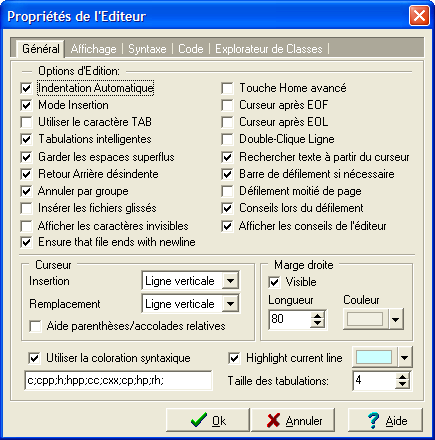
Fenêtre de propriété de l'éditeur
Pour modifier des éléments de l'interface visuelle, il faut cliquer sur l'onglet "Affichage", ce qui ouvre ce menu:

Onglet affichage de la propriété de l'éditeur
Voici l'explication de ce menu :
- Fonte de l'éditeur: Permet de changer la police et la taille de l'écriture qui sera affiché à l'écran lorsque vous allez utiliser Dev-c++.
- Gouttière: C'est toutes les options de la marge de gauche qui s'affiche (ou non) dans l'éditeur des programmes. Ainsi, il est possible d'afficher les numéros de ligne, c'est plus pratique lorsque l'ont fais un programme de pouvoir indiquer le numéro de la ligne où il y a un problème. Vous pouvez donc modifier la taille et la police des numéros qui peuvent s'afficher dans cette marge.
Ainsi, lorsque l'ont valide en cliquant sur  alors le logiciel ressemble à celà maintenant (selon les options que vous avez pris) :
alors le logiciel ressemble à celà maintenant (selon les options que vous avez pris) :
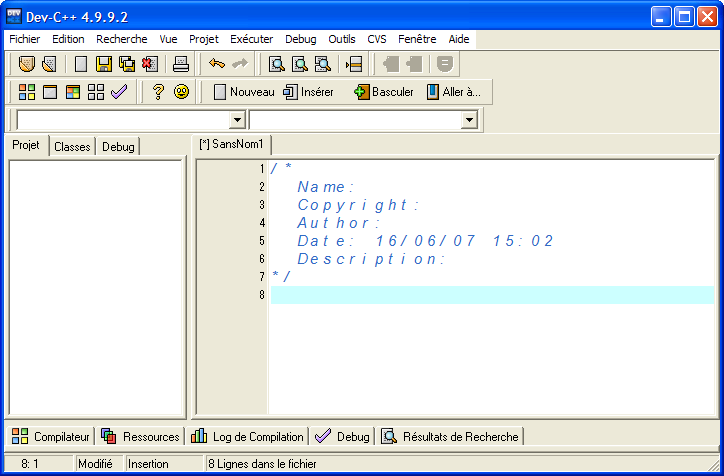
Nouvel aperçu du logiciel
Modifier les groupes de bouton
La dernière chose que l'ont va voir, c'est comment personnaliser tous les boutons de la barre d'outils. On va voir qu'on peut alléger tout ce gros menu, en enlevant des groupes de boutons. Pour cela, faites un clique droit quelque part sur la barre d'outils. Ne faites pas un clique droit sur un bouton sinon ça ne marche pas. Si vous faites un clique droit, vous obtiendrez alors un menu comme celui-ci :
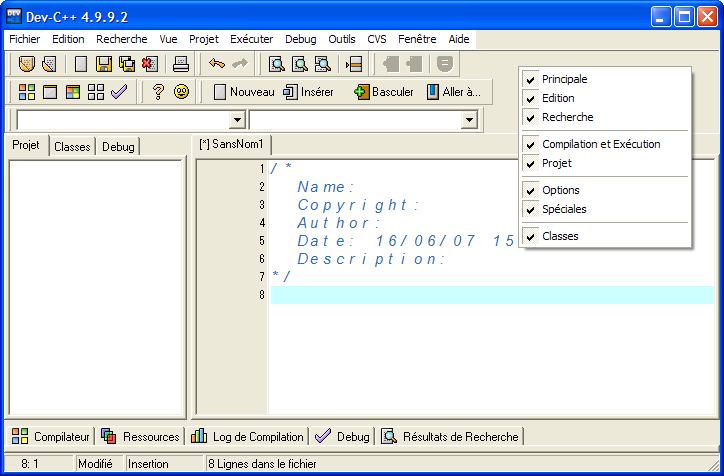
Comme on peut le voir, par défaut toutes les groupes de bouton sont affiché. Vous pouvez désactiver ceux que vous ne voulez pas voir apparaître. Personnellement j'ai désactivé temporairement 2 groupes, ce qui me donne un menu tel que celui-ci :
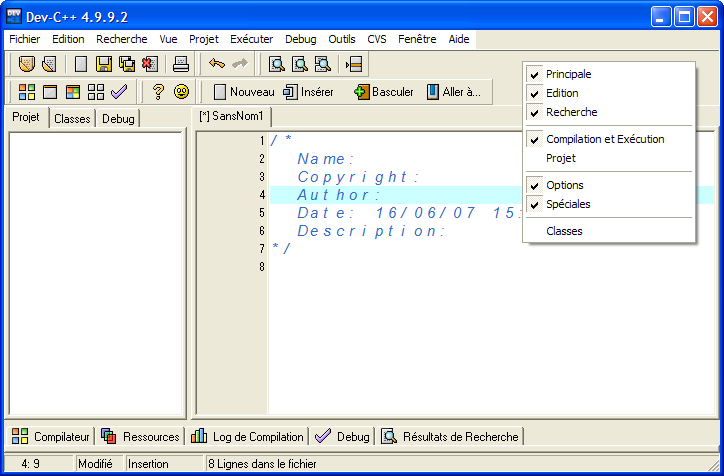
Vous voici maintenant avec un Dev-c++, qui est personnalisé. Qui a une marge avec des numéros, qui a une police et une taille de caractère personnalisé, et qui a aussi des groupes de boutons comme vous le souhaité.
